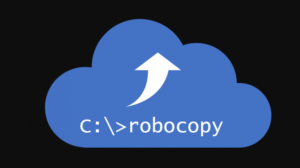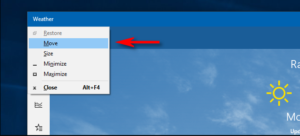Google アカウントを削除または無効にする方法
Google アカウントを削除しますか?さて、あなたは正しい場所にいます。この記事では、Google アカウントを削除または非アクティブ化する簡単な手順を説明します。特に、ワンタッチで Google アカウントを完全に削除または無効にすることができます。とはいえ、Gmail、YouTube などの特定のサービスをアカウントから削除することもできます。
Google アカウントを削除または非アクティブ化する方法を教えてください。
場合によっては、Google アカウントが不要になることがあります。もう使わないので、完全に削除してさよならしましょう。このような状況は、特定の理由で Google アカウントを完全に放棄したい場合に散発的に発生します。そうは言っても、アカウントを削除または無効にする手順を紹介します。ただし、削除は永続的なものになることに注意してください。幸いなことに、同じことをする前に重要なデータをダウンロードできます。
また読む: 新しいアプリ内 YouTube チャットの使用方法
Google アカウントを削除する前に: Google データをバックアップしてください
Google アカウントのみ、または Gmail アカウントも削除する場合は、事前にデータをダウンロードして保存することをお勧めします。データをバックアップするには:

- Web ブラウザーを開き、https://myaccount.google.com/ and go to “Data and personalization” in the left sidebar にアクセスします。
- 下にスクロールして、「データのダウンロード、削除、またはデータの計画の作成」という見出しの下にある「データのダウンロード」オプションをタップします。
- ファイルに含める Google サービスを選択します。次に、各製品の設定を行い、「次へ」をクリックします。
- 次に、ファイル形式、配信方法、およびアーカイブ サイズをカスタマイズします。
- .zip、.tgz、.tbz からファイル タイプを選択します
- 1GB~50GBの間でファイルサイズを選択(サイズが大きすぎる場合は小さいサイズに分割されます)
- 直接ダウンロード リンクを選択するか、バックアップをドライブ、Dropbox、または OneDrive に配信方法として保存します
- 最後に「アーカイブを作成」をタップすると、選択した配信方法でデータが送信されます。
Google アカウントを削除するとどうなりますか?
データのバックアップが完了したので、Google アカウントを削除するとどうなるかを知っておくことが重要です。アカウントを削除した後:
- メール、ファイル、写真、カレンダーなど、そのアカウントのすべてのデータとコンテンツにアクセスできなくなります。
- Google サービスを使用して Gmail、ドライブ、カレンダー、Google Pay などのサービスにアクセスすることはできません。
- YouTube または Google Play で、そのアカウントで購入したサブスクリプションとコンテンツは失われます。アプリケーション、映画、ゲーム、音楽、テレビ番組などのコンテンツが含まれます。
- Google Chrome の履歴、保存したパスワード、ブックマークにアクセスできなくなります。
- Gmail アドレスが削除されます。対応する Gmail アドレスに送信されたメールは届きません。ただし、あなたのアドレスは、あなたや他の誰かが再利用することはできません.
- アカウントと同期されたすべての連絡先が失われます。
- 以前のアカウントを使用して登録したアプリケーション、ゲーム、およびサービスのアカウントは失われます。したがって、アカウントを削除する前に、別の認証サービスに接続してください。
2 分でアカウントを完全に削除します
上記のものを失うことを完全に確信したら、次の手順を慎重に進めて Google アカウントを削除します。

- あなたの Google アカウントの設定 そして「データとパーソナライゼーション」に進みます。
- 下にスクロールして、「データのダウンロード、削除、または計画の作成」という見出しを検索し、「サービスまたはアカウントの削除」オプションをタップします。
- 次に、[アカウントを削除] をクリックし、アカウントのパスワードを再入力して、表示される指示に従ってください。
上記の手順が完了すると、Google はエコシステムから情報を完全に消去します。気が変わった場合は、2 ~ 3 週間以内にアカウントにログインして、削除プロセスを元に戻すことができます。
また読む: AndroidのGoogle Chromeでダークモードを有効にする方法
Gmail、YouTube、その他の Google サービスをアカウントから個別に削除する
アカウントから特定のサービスを削除したい場合はどうなりますか?この場合、アカウントを完全に削除する必要はありません。 Gmail、YouTube、Google Plus、またはその他の Google サービスを削除するには、次の手順に従ってください。
- 前の手順のステップ 1 と 2 に従って、アカウントを削除します。
- 「サービスまたはアカウントを削除する」タブが表示されたら、「サービスを削除する」オプションをタップします。
- パスワードをもう一度入力します。
- 次のページで、削除するサービスを選択できます。
Gmail アカウントを削除するには、Gmail の横にあるゴミ箱アイコンをクリックします。 YouTube、Play Games、Google Play、Google Plus などでも同じことができます。この方法で、アカウントに影響を与えずに特定の Google サービスを削除できます。
以上、Googleアカウントを削除する方法でした。ご質問があれば、下のコメント セクションでお知らせください。また、Google アカウントの削除を計画された理由もお聞かせください。